Организация онлайн-трансляций в особых условиях
Всем привет! В этой статье я бы хотел рассказать о том, как IT команда сервиса онлайн-бронирования отелей Ostrovok.ru настраивала онлайн-трансляции различных корпоративных мероприятий.
В офисе Ostrovok.ru существует особая переговорная комната — «Большая». Каждый день в ней проходят рабочие и неформальные мероприятия: встречи команд, презентации, тренинги, мастер-классы, интервью с приглашенными гостями и прочие интересные события. Штат компании насчитывает более 800 человек — многие из них работают удаленно в других городах и странах, и далеко не у всех есть возможность физически присутствовать на каждой встрече. Поэтому задача организовать онлайн-трансляции внутренних встреч не заставила себя долго ждать и прилетела в команду IT. Расскажу подробнее о том, как мы это делали.

Итак, нам необходимо настроить онлайн-трансляцию мероприятий и их запись с возможностью просмотра в удобное для сотрудника время.
Ещё нам нужно, чтобы смотреть трансляции можно было не только очень просто, но и безопасно — нельзя допустить, чтобы доступ к трансляциям попал к посторонним людям. И, конечно, никаких сторонних программ, плагинов и прочей бесовщины. Все должно быть максимально просто: открыл ссылку — смотришь видео.
Ок, задача ясна. Получается, нам нужен видеохостинговый сайт, предоставляющий пользователям услуги хранения, доставки и показа видео. С возможностью ограниченного доступа и открытия доступа всем пользователям домена.
Добро пожаловать на YouTube! 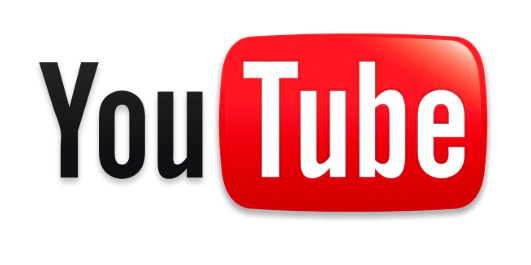
Как всё начиналось
Вначале всё выглядело следующим образом:
- Устанавливаем видеокамеру Panasonic HC-V770 на штатив под проектором;
- Через кабель microHDMI-HDMI подключаем видеокамеру к карте видеозахвата AVerMedia Live Gamer Portable C875;
- Карту видеозахвата по кабелю miniUSB-USB подключаем к ноутбуку;
- На ноутбуке устанавливаем программу XSplit;
- Через XSplit создаем трансляцию в YouTube.
Получается так: выступающий приходит со своим ноутбуком в переговорку, по кабелю подключается к проектору и показывает презентацию, а присутствующие задают вопросы. Видеокамера снимает экран, на который транслируются слайды, и записывает общий звук. Всё это приходит в ноутбук, а оттуда XSplit транслирует запись в YouTube.
Таким образом все заинтересованные сотрудники, которые не могли присутствовать на встрече, получали возможность посмотреть прямую трансляцию презентации или вернуться к ее записи позже в удобное время. Казалось бы, дело сделано — расходимся. Но не все так просто. Как оказалось, у этого решения был один, но очень важный минус — звук на записи был очень посредственного качества.
С этого минуса и началась наша дорога, полная боли и разочарований.
Как улучшить звук?
Очевидно, что встроенный микрофон на видеокамере не вытягивал всю переговорную комнату и речь спикера, ради которой все и смотрели онлайн-трансляции.
Но как улучшить качество звука в трансляции, если невозможно:
- сделать из комнаты полноценную конференц-комнату;
- поставить на стол проводные микрофоны, потому что стол иногда убирают, а провода всегда всем мешают;
- дать беспроводной микрофон спикеру, потому что, во-первых, никто не хочет говорить в микрофон, во-вторых, спикеров может быть несколько, в-третьих, не будет слышно тех, кто задаёт вопросы.
Расскажу подробнее о всех способах, которые мы попробовали.
Решение 1
Первое, что мы предприняли, это протестировали внешний микрофон для видеокамеры. Для этого мы приобрели следующие модели:
1. Микрофон RODE VideoMic GO — средняя стоимость 7 000 рублей.

2. Микрофон RODE VideoMic Pro — средняя стоимость 22 000 рублей.

Микрофоны подключаются к камере, и это выглядит примерно так:

Результаты тестирования:
- Микрофон RODE VideoMic GO оказался не лучше, чем встроенный микрофон в самой видеокамере.
- Микрофон RODE VideoMic Pro оказался чуть лучше встроенного, но всё равно не удовлетворил наши потребности в качестве звука.
Хорошо, что микрофоны мы брали в аренду.
Решение 2
Подумав, мы решили, что если микрофон стоимостью 22 000 рублей лишь незначительно улучшил общий уровень звука, то дальше нужно действовать по-крупному.
Так мы взяли в аренду микрофонный массив Phoenix Audio Condor (MT600) стоимостью 109 000 рублей.

Это панель длиною 122 см, которая представляет собой массив из 15 микрофонов с углом захвата 180 градусов, встроенным сигнальным процессором для борьбы с эхом и шумом и прочими крутыми плюшками.
Такая монструозная штука наверняка улучшит наше положение со звуком, но…

Результаты тестирования:
На деле микрофон бесспорно хорош, но только подойдет он для отдельной небольшой конференц-комнаты. В нашем случае он располагался под экраном проектора, и людей в другом конце комнаты было не слышно. Плюс к режиму работы шумодава возникали вопросы — он периодически обрезал начало и конец фраз спикера.
Решение 3

Очевидно, что нам нужна какая-то сеть микрофонов. Причем расставленных по всей комнате и с подключением в ноутбук.
Наш выбор пал на микрофон для веб-конференций MXL AC-404-Z (средняя стоимость — 10 000 рублей).

И использовали мы таких не два и не три, а сразу СЕМЬ.

Да, микрофоны проводные, а значит, вся комната будет в проводах, но это уже другая проблема.
Самое главное, что и этот вариант нам тоже не подошёл: микрофоны не работали как один целый массив, обеспечивающий качественный звук. В системе они определялись как семь отдельных микрофонов. И выбрать можно было только один.
Решение 4

Очевидно, что нам нужно некое устройство, предназначенное для сведения звуковых сигналов, и суммирования нескольких источников в один или более выходов.
Точно! Нам нужен… микшерный пульт! В который бы подключались микрофоны. И который бы подключался к ноутбуку.
При этом из-за невозможности проводного подключения микрофонов на стол нам нужна радиосистема, которая позволит передавать аудио-сигнал с помощью беспроводного соединения, сохраняя при этом качество звука.
Плюс нам понадобятся несколько всенаправленных микрофонов, которые можно распределить по всему столу на время презентации и убрать по ее окончании.
Определиться с микшерным пультом было несложно — мы выбрали Yamaha MG10XUF (средняя стоимость — 20 000 рублей), который подключается к ноутбуку по USB.

А вот с микрофонами было сложнее.
Как оказалось, готового решения не существует. Поэтому нам пришлось превратить всенаправленный миниатюрный конденсаторный головной микрофон в… настольный микрофон.
Мы арендовали радиосистему SHURE BLX188E M17 (средняя стоимость — 50 000 рублей) и два микрофона SHURE MX153T/O-TQG (средняя стоимость за штуку — 14 000 рублей).

С помощью безграничной фантазии мы сделали из этого:

… вот это:

И получился беспроводной всенаправленный миниатюрный конденсаторный настольный микрофон!
С помощью микшерного пульта мы дали усиление на микрофоны, а так как микрофон всенаправленный, то он захватывает и спикера, и того, кто задал вопрос.
Мы докупили третий микрофон и размещаем их треугольником, для большего охвата — так качество записи становится объемнее. И работа шумодава совсем не мешает.
В итоге это и стало решением всех наших проблем с трансляцией в YouTube. Потому что это работает. Не так изящно, как хотелось бы, но работает на тех условиях, которые были в начале.
Победа ли это? Возможно.

Битва за Хельмову падь YouTube закончена, битва за Cредиземье более интерактивные трансляции только начинается!
В следующем материале мы расскажем, как интегрировали Youtube с системой удаленной конференц-связи Zoom.
